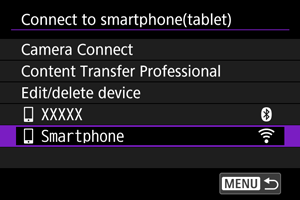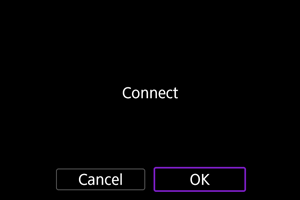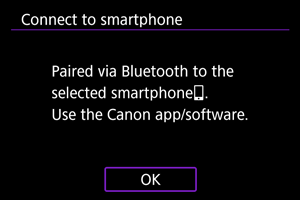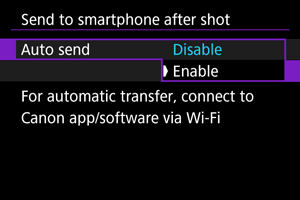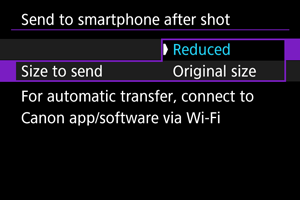Ühendamine nutitelefoniga või tahvelarvutiga
- Bluetoothi ja Wi-Fi sisselülitamine nutitelefonis
- Rakenduse installimine nutitelefoni
- Bluetoothi sidumine ja Wi-Fi-ühendus nutitelefonides
- Rakenduse Camera Connect põhifunktsioonid
- Wi-Fi-ühenduse loomine kui kaamera on väljalülitatud
- Nutitelefonidega ühendamine ilma Bluetoothi sidumiseta
- Ühendatavate seadmete muutmine/kustutamine
- Uuesti ühendamine ühendusinfo abil
- Automaatne piltide edastamine pärast võtet nutitelefoni
- Piltide saatmine kaamerast nutitelefoni
Kui kaamera ja nutitelefon on ühendatud üle Bluetoothi, siis saate teha järgmist.
- Luua Wi-Fi-ühenduse ainult nutitelefoni abil ().
- Luua Wi-Fi-ühenduse kaameraga isegi siis, kui see on välja lülitatud ().
- Juhtida kaamerat distantsilt nutitelefonist ().
Kui ühendate kaamera nutitelefoniga üle Wi-Fi, siis saate teha ka järgmisi toiminguid.
Bluetoothi ja Wi-Fi sisselülitamine nutitelefonis
Lülitage nutitelefoni määrangute menüüst Bluetooth ja Wi-Fi sisse. Arvestage, et kaameraga sidumine pole võimalik nutitelefoni Bluetoothi seadete kuvast.
Rakenduse installimine nutitelefoni
Installige rakendus Androidi nutitelefoni või iPhone’i.
- Kasutage nutitelefoni operatsioonisüsteemi uusimat versiooni.
- Rakenduse saab installida Google Playst või App Store'ist. Google Playsse või App Store’i liikumiseks on võimalik kasutada ka QR-koode, mis kuvatakse kaamera sidumisel või ühendamisel üle Wi-Fi nutitelefoniga.
Märkus
- Vajaliku operatsioonisüsteemi versiooni leiate rakenduse allalaadimise saidilt.
- Selles juhendis toodid näidismenüüd ja muud detailid ei pruugi vastata täielikult kasutajaliidese üksustele pärast kaamera püsivara, rakenduse, Androidi või iOS-i värskendamist.
Bluetoothi sidumine ja Wi-Fi-ühendus nutitelefonides
-
Valige [
:
Connect to smartphone(tablet)/
:
Ühenda nutitelefoniga (tahvelarvutiga)] ().
-
Valige [OK].
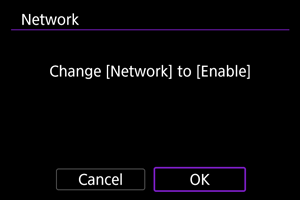
- Seda menüüd ei kuvata, kui võrgumäärang on juba olekus [Enable/Luba].
-
Valige [Camera Connect].
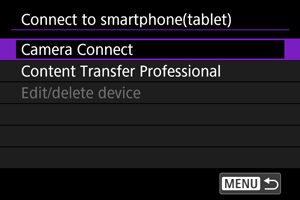
-
Valige [Add a device to connect to/Lisa ühendatav seade].
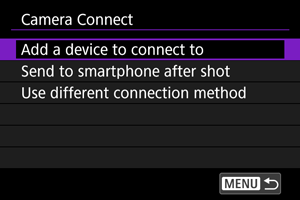
-
Valige [OK].

- Seda menüüd ei kuvata, kui Bluetooth-määrang on juba olekus [Enable/Luba].
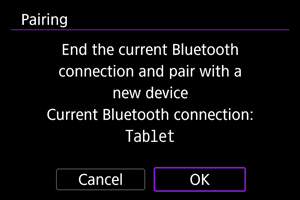
- Kui kaamera on juba seotud teise seadmega, siis kuvatakse teade. Valige praeguse Bluetoothi ühenduse lõpetamiseks [OK].
-
Vajutage
.
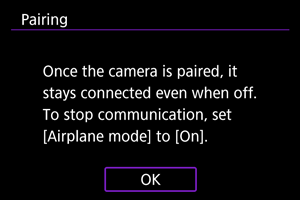
-
Alustage sidumist.
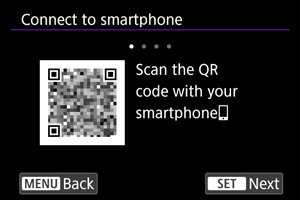
- Sidumise alustamiseks vajutage
.
- Kui rakendust Camera Connect pole installitud, siis kasutage ekraanilt QR-koodi skannimiseks nutitelefoni, minge rakenduse Camera Connect installimiseks Google Playsse või App Store'i, seejärel vajutage sidumise alustamiseks
.
- Sidumise alustamiseks vajutage
-
Käivitage rakendus Camera Connect.
- Järgige rakenduses kuvatavaid juhiseid, valige sidumiseks kaamera.
-
Looge Bluetooth-ühendus.
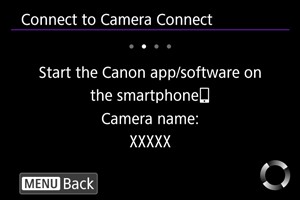
- Kui nutitelefonis kuvatakse teade, siis kasutage nutitelefoni näidatud viisil.
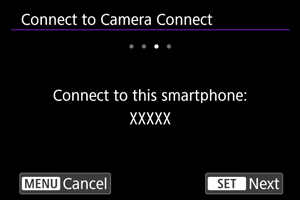
- Vajutage
.
-
Lõpetage ühenduse loomise toiming.
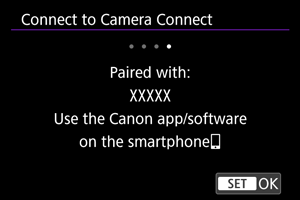
- Vajutage
.
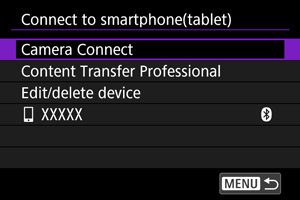
- Kuvatakse ühendatud seadme nimi.
- Vajutage
Hoiatus
- Bluetooth-ühendus tarbib akuenergiat isegi pärast kaamera automaatse väljalülitamise funktsiooni aktiveerimist. Seetõttu võib kaamera aku laetuse tase kaamera kasutamisel olla madal.
- Sidumise veaotsing
- Kui hoiate nutitelefonis eelnevalt seotud kaamerate teavet, siis võib see takistada nutitelefoni sidumist selle kaameraga. Enne uuesti sidumise proovimist eemaldage eelnevalt seotud kaamerate teave nutitelefoni Bluetooth-määrangute menüüst.
-
Puudutage rakenduse Camera Connect funktsiooni.
- Rakenduse Camera Connect põhifunktsioonid leiate lõigust Rakenduse Camera Connect põhifunktsioonid.
- Wi-Fi-ühenduse algatamiseks puudutage rakenduse Camera Connect funktsiooni. Kui kuvatakse kaameraühenduse kinnitussõnum, siis puudutage [Join/Liitu].
-
Kontrollige, et seadmed on üle Wi-Fi ühendatud.
Wi-Fi-ühendus nutitelefoniga on nüüd loodud.
- Wi-Fi-ühenduse lõpetamiseks valige kuvast [
Communicating/
Andmeside] valik [Disconnect/Katkesta ühendus].
- Wi-Fi-ühenduse katkestamisel lülitub kaamera Bluetooth-ühendusele.
- Uuesti ühendamiseks käivitage rakendus Camera Connect ning puudutage kasutatavat funktsiooni.
Kuva [ Communicating/
Communicating/ Andmeside]
Andmeside]
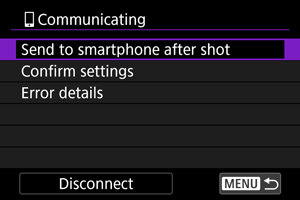
-
Send to smartphone after shot (Saada pärast võtet nutitelefoni)
-
Confirm settings (Määrangute kontroll)
Saate kontrollida määrangute üksikasju.
-
Error details (Vea üksikasjad)
Pärast Wi-Fi-ühenduse tõrget on võimalik kontrollida vea üksikasju ().
-
Disconnect (Katkesta ühendus)
Katkestab Wi-Fi-ühenduse.
Rakenduse Camera Connect põhifunktsioonid
Pildid kaameras
- Pilte saab sirvida, kustutada või hinnata.
- Pilte saab salvestada nutitelefoni.
Distantsvõtted reaalajavaate võtterežiimis
- Saate vaadata kaamera pilti nutitelefonist ning sooritada samas distantsvõtteid.
Automaatne edastamine
Bluetoothi distantspäästik
- Lubab kaamera distantsjuhtimise üle Bluetoothi ühendatud nutitelefonist. (Pole saadaval, kui kaamera on ühendatud üle Wi-Fi.)
- Kui kasutate Bluetoothi distantspäästiku funktsiooni, siis lülitatakse automaatne väljalülitamine välja.
Kaameramäärangud
- Kaameramääranguid saab muuta.
Kaamera püsivara värskendamine
- Lubab kaamera püsivara värskendused.
Märkus
- Lisateavet teiste funktsioonide kohta leiate rakenduse Camera Connect peamisest kuvast.
Wi-Fi-ühenduse loomine kui kaamera on väljalülitatud
Isegi kui kaamera toitelüliti on asendis , siis niikaua kui kaamera on seotud üle Bluetoothi nutitelefoniga, saate kasutada nutitelefoni kaameras olevate piltide sirvimiseks või teiste toimingute tegemiseks.
Kui eelistate väljalülitatud kaameraga üle Wi-Fi või Bluetoothi ühendust mitte hoida, siis määrake kas [: Airplane mode/
: Lennukirežiim] olekusse [On/Sees] või määrake [
: Bluetooth settings/
: Bluetoothi määrangud] olekusse [Disable/Keela].
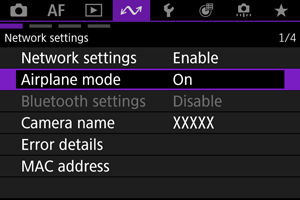
Hoiatus
- Seda funktsiooni ei saa enam kasutada, kui juhtmeta määrangud lähtestatakse või ühendusinfo kustutatakse nutitelefonist.
Nutitelefonidega ühendamine ilma Bluetoothi sidumiseta
Selles lõigus kirjeldatakse, kuidas luua nutitelefoniga Wi-Fi-otseühendus ilma Bluetoothi sidumiseta.
Ühendamine nutitelefoniga või tahvelarvutiga
-
Valige [
: Connect to smartphone(tablet)/
: Ühenda nutitelefoniga (tahvelarvutiga)] ().
-
Valige [OK].
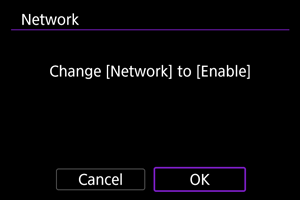
- Seda menüüd ei kuvata, kui võrgumäärang on juba olekus [Enable/Luba].
-
Tehke valik.
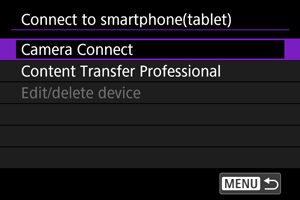
-
Kui valisite [Camera Connect], siis valige kuvast [Camera Connect] valik [Use different connection method/Erineva ühendusmeetodi valimine].
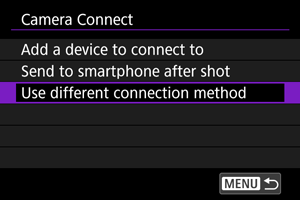
-
Kui valisite [Content Transfer Professional], siis valige kuvast [Content Transfer Professional] valik [Add a device to connect to/Ühendatava seadme valimine].

-
-
Installige rakendus nutitelefoni.
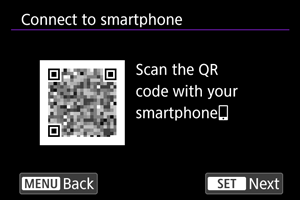
- Kui rakendust pole installitud, siis kasutage ekraanilt QR-koodi skannimiseks nutitelefoni, minge rakenduse installimiseks Google Playsse või App Store'i, seejärel vajutage
.
- Kui rakendust pole installitud, siis kasutage ekraanilt QR-koodi skannimiseks nutitelefoni, minge rakenduse installimiseks Google Playsse või App Store'i, seejärel vajutage
-
Valige [New settings/Uued määrangud].

- Valige järgmisse menüüsse liikumiseks [OK].
- Kui määrangud on juba kaamerasse salvestatud ning valite [Select from list/Vali loendist], siis saate salvestatud määrangud rakendada.
-
Valige [OK].

- Lisateavet andmesidefunktsioonide seadistamise kohta leiate lõigust Peamised andmesidemäärangud.
-
Salvestage määrangud.
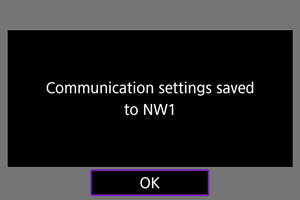
- Vajutage
.
- Pärast andmesidemäärangute tegemise lõpetamist palub kaamera ekraanil kuvatav teade luua ühendus nutitelefoniga.
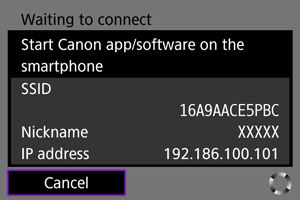
- Vajutage
-
Käivitage rakendus.
- Järgige rakenduses kuvatavaid juhiseid ning valige kaamera.
-
Valige [OK].
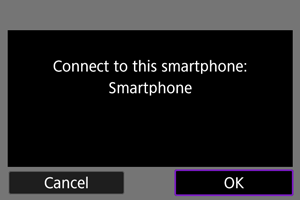
- Kaamera ekraanil kuvatakse kuva [
Communicating/
Andmeside].
- Kaamera ekraanil kuvatakse kuva [
Ühendatavate seadmete muutmine/kustutamine
Enne teiste seadmete ühendusmäärangute muutmist või kustutamist katkestage Wi-Fi-ühendus.
-
Valige [
:
Connect to smartphone(tablet)/
:
Ühenda nutitelefoniga (tahvelarvutiga)] ().
-
Valige [Edit/delete device/Seadme muutmine/kustutamine].
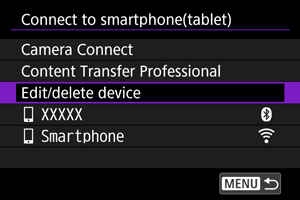
-
Valige soovitud seade.
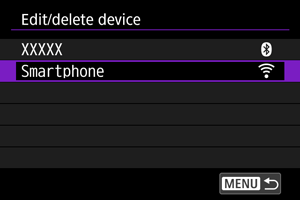
-
Tehke valik.
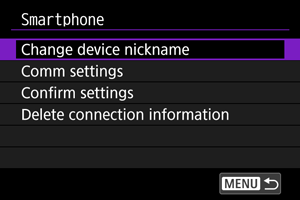
Seadmete hüüdnimede muutmine
Vajadusel on võimalik nende seadmete hüüdnimesid muuta, millega kaamera ühenduse loob.
Andmesidemäärangud
Saate seadistada juhtmeta kohtvõrgu ja IP-aadressi määranguid.
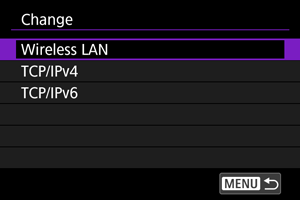
Ühendusinfo kustutamine
Saate ühendusinfo kustutada.
Uuesti ühendamine ühendusinfo abil
Seadistatud ühendusinfot saab kasutada uuesti ühendamiseks.
Automaatne piltide edastamine pärast võtet nutitelefoni
Võtted saab saata automaatselt nutitelefoni. Enne nende juhiste järgimist kontrollige, et kaamera ja nutitelefon oleks üle Wi-Fi ühendatud.
Piltide saatmine kaamerast nutitelefoni
Saate kasutada kaamerat piltide saatmiseks nutitelefoni üle Wi-Fi-ühenduse.
Menüü kuvamine
-
Valige taasesituse režiim.
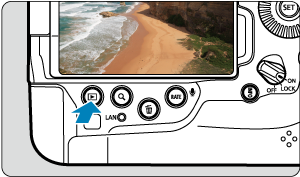
-
Vajutage nuppu
(
).
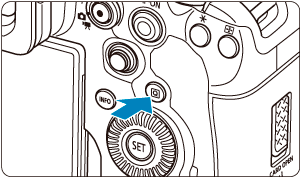
-
Valige [Send images to smartphone/Piltide saatmine nutitelefoni].
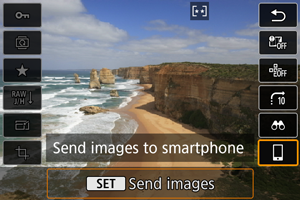
- Kui viite selle toimingu läbi Bluetoothi ühenduse ajal, siis kuvatakse vastav teade, kus palutakse luua Wi-Fi-ühendus. Pärast
vajutamist puudutage Wi-Fi-ühenduse loomiseks rakenduse Camera Connect funktsiooni, seejärel alustage uuesti punktist 1.
- Kui viite selle toimingu läbi Bluetoothi ühenduse ajal, siis kuvatakse vastav teade, kus palutakse luua Wi-Fi-ühendus. Pärast
-
Valige pilt.

-
Vajutage
.
-
Kuvatakse menüü.
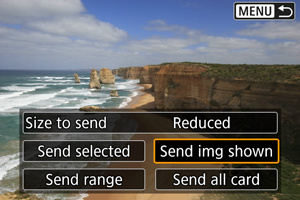
-
Saadetavate piltide suuruse määramine
-
Tehke valik.
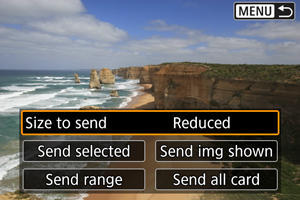
-
Määranguga [Size to send/Saadetav suurus] on võimalik valida saadetavate piltide suurus.

-
Märkus
- Mitme pildi saatmisel on võimalik enne saatmist kuvatavas kinnitusmenüüs muuta ka määrangut [Size to send/Saadetav suurus].
Kuvatava pildi saatmine
-
Tehke valik.
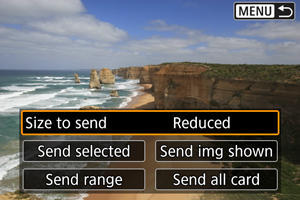
-
Määranguga [Size to send/Saadetav suurus] on võimalik valida saadetavate piltide suurus.
-
-
Valige [Send img shown/Saada kuvatav pilt].
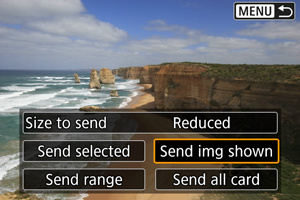
Piltide valimine ja saatmine
-
Valige [Send selected/Saada valitud].
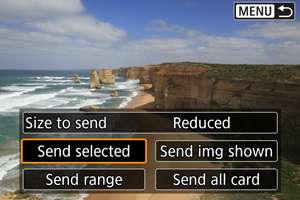
-
Valige saadetavad pildid.
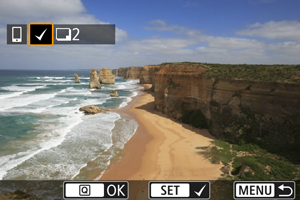
- Keerake saadetavate piltide valimiseks valijat
, seejärel vajutage
.
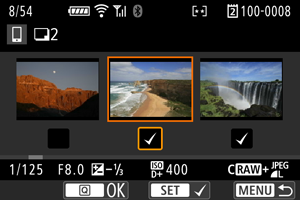
- Piltide valimiseks 3 pildi kuvast keerake valijat
vastupäeva. Piltide taas ühe pildi kuvas vaatamiseks keerake valijat
päripäeva.
- Pärast saadetavate piltide valimist vajutage nuppu
.
- Keerake saadetavate piltide valimiseks valijat
-
Tehke valik.
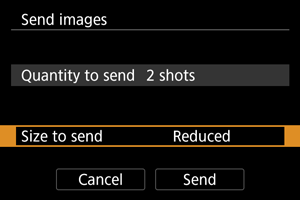
- Määranguga [Size to send/Saadetav suurus] on võimalik valida saadetavate piltide suurus.
-
Valige [Send/Saada].
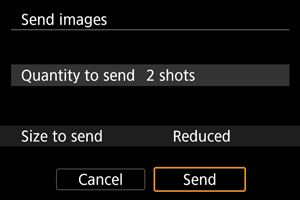
Piltide määratud vahemiku saatmine
-
Valige [Send range/Vahemiku saatmine].
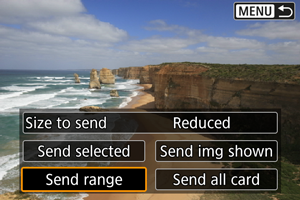
-
Määrake piltide vahemik.

-
Vajutage nuppu
.

-
Tehke valik.
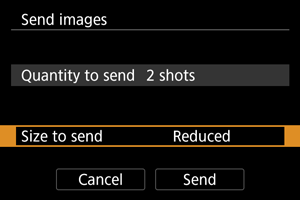
- Määranguga [Size to send/Saadetav suurus] on võimalik valida saadetavate piltide suurus.
-
Valige [Send/Saada].
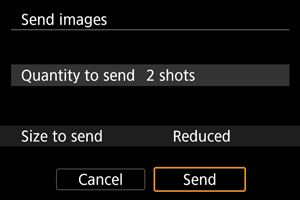
Kaardi kõikide piltide saatmine
-
Valige [Send all card/Saada kogu kaart].
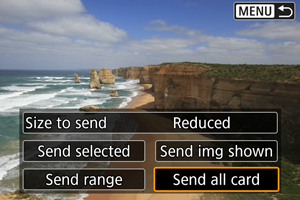
-
Tehke valik.
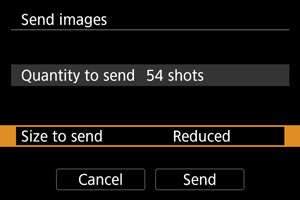
- Määranguga [Size to send/Saadetav suurus] on võimalik valida saadetavate piltide suurus.
-
Valige [Send/Saada].
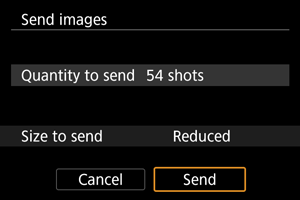
Otsinguga leitud piltide saatmine
Saate saata korraga kõik pildid, mis vastavad funktsiooniga [: Set image search conditions/
: Pildiotsingu tingimuste määramine] määratud tingimustele. Lisateavet funktsiooni [
: Set image search conditions/
: Pildiotsingu tingimuste määramine] kohta leiate lõigust Pildiotsingu tingimuste määramine.
-
Valige [Send all found/Saada kõik leitud].
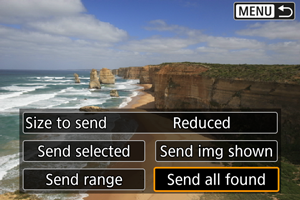
-
Tehke valik.
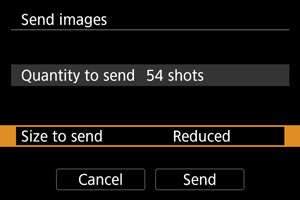
- Määranguga [Size to send/Saadetav suurus] on võimalik valida saadetavate piltide suurus.
-
Valige [Send/Saada].
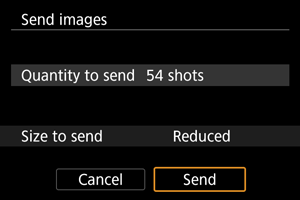
Piltide edastamise lõpetamine

- Vajutage pildiedastuse menüüs nuppu
.
- Wi-Fi-ühenduse lõpetamiseks valige kuvast [
Communicating/
Andmeside] valik [Disconnect/Katkesta ühendus].
Ettevaatust
- Piltide edastamise ajal ei saa pildistada isegi kaamera päästikunupu vajutamisel.
Märkus
- Pildiedastuse ajal selle tühistamiseks valige [Cancel/Tühista].
- Saate valida kuni 999 faili korraga.
- Soovitame Wi-Fi-ühenduse ajaks keelata nutitelefoni energiasäästufunktsiooni.
- Fotode jaoks vähendatud suuruse valimine kehtib kõikidele sellel ajal saadetud fotodele. Arvestage, et
-formaadis fotode suurust ei vähendata.
- Kui kasutate kaamerat akutoitel, siis veenduge, et see oleks täielikult laetud.